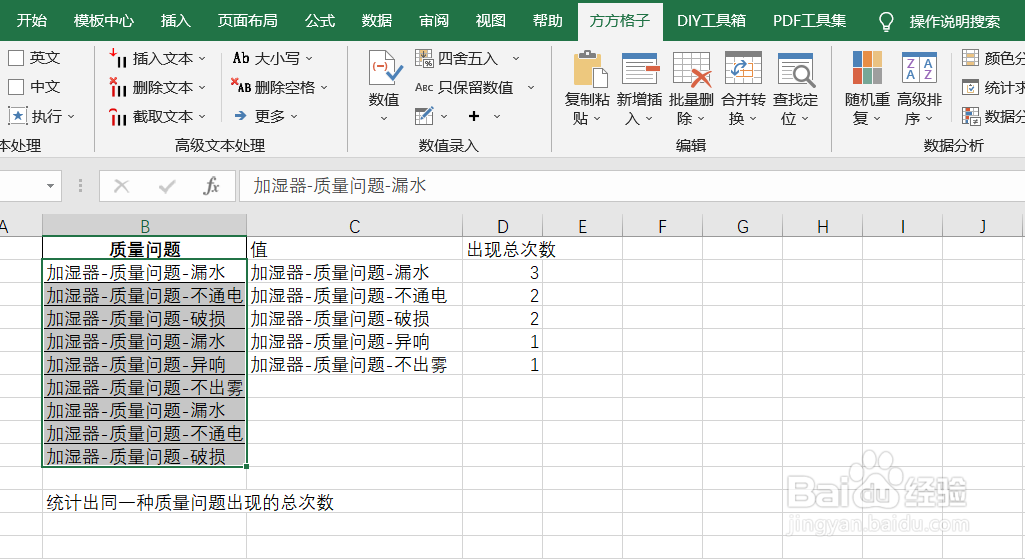1、如图,下表数据中质量问题含有多组重复值,我们要对重复次数进行快速统计。首先,点击“方方格子”选项卡
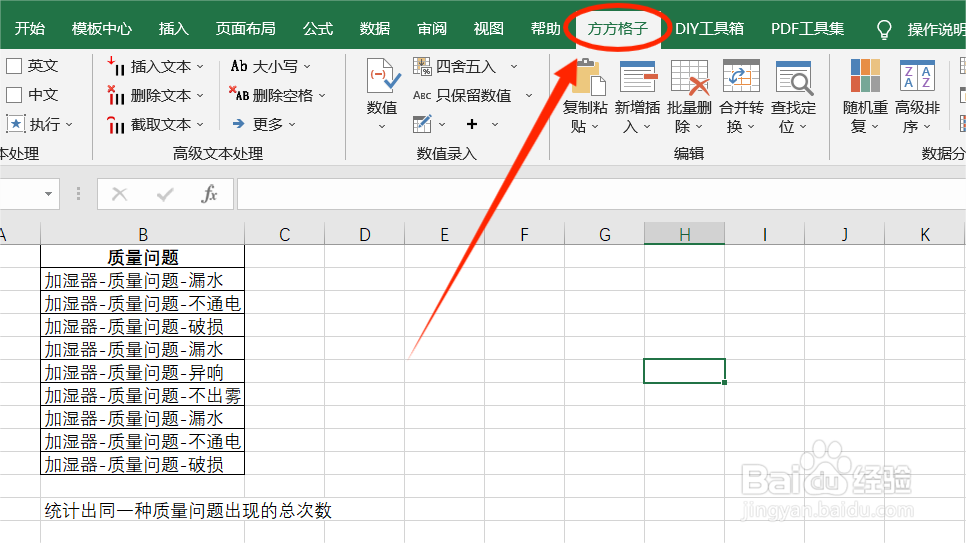
2、选中要处理的单元格区域,这里我选中B1:B10

3、然后在“数据分析”模块中,找到“随机重复”选项,并在下拉菜单中点击“统计重复次数”选项
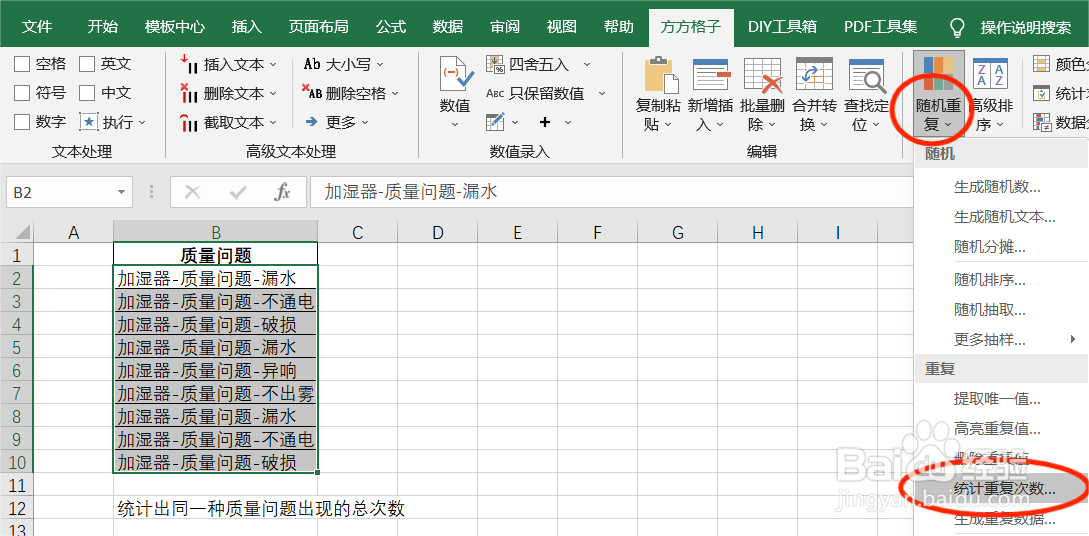
4、再设置好“统计重复次数”对话框,点击确定

5、在“存放结果”对话中选入结果要存放的单元格
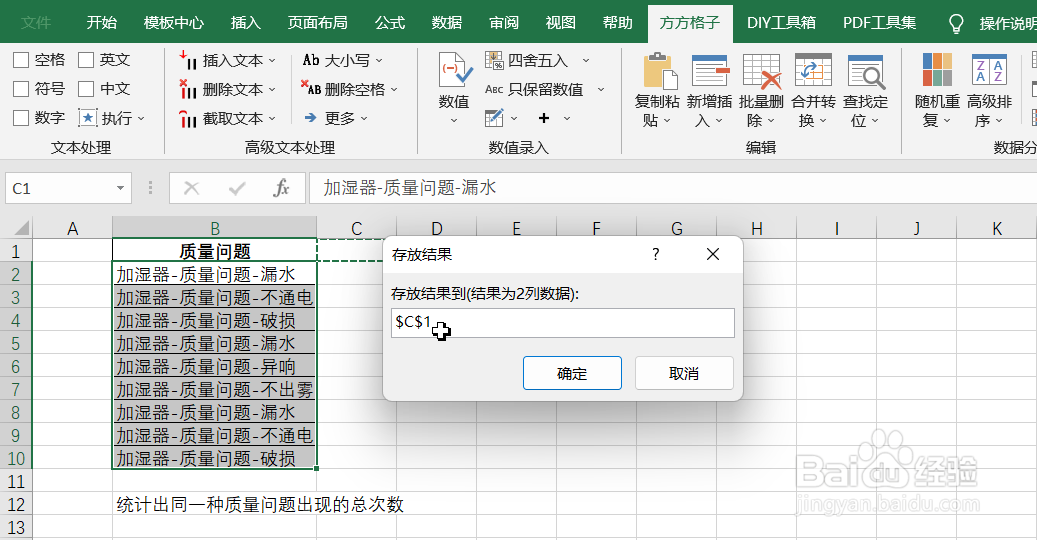
6、最后,点击“确定”,在C列和D列显示出重复值统计结果
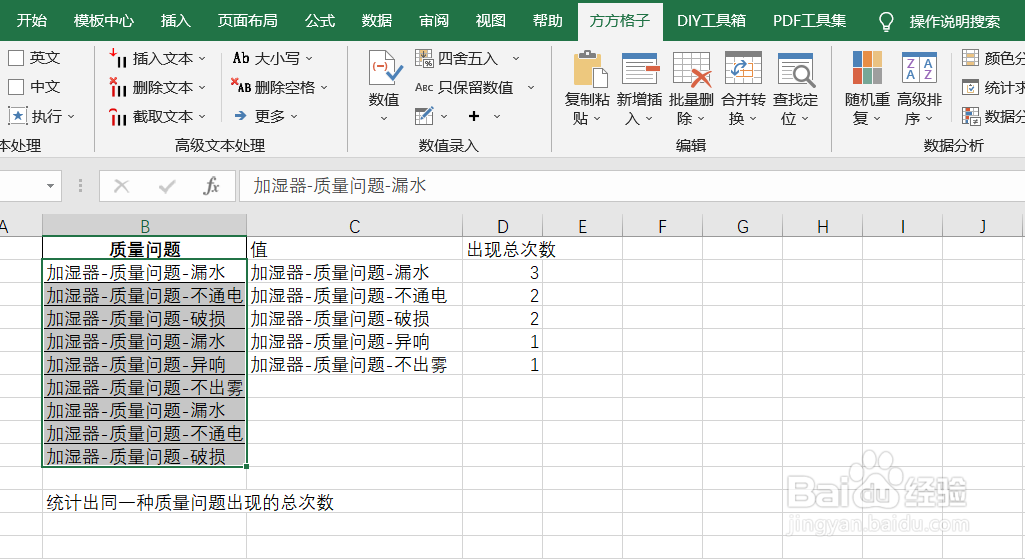
时间:2024-10-17 06:44:26
1、如图,下表数据中质量问题含有多组重复值,我们要对重复次数进行快速统计。首先,点击“方方格子”选项卡
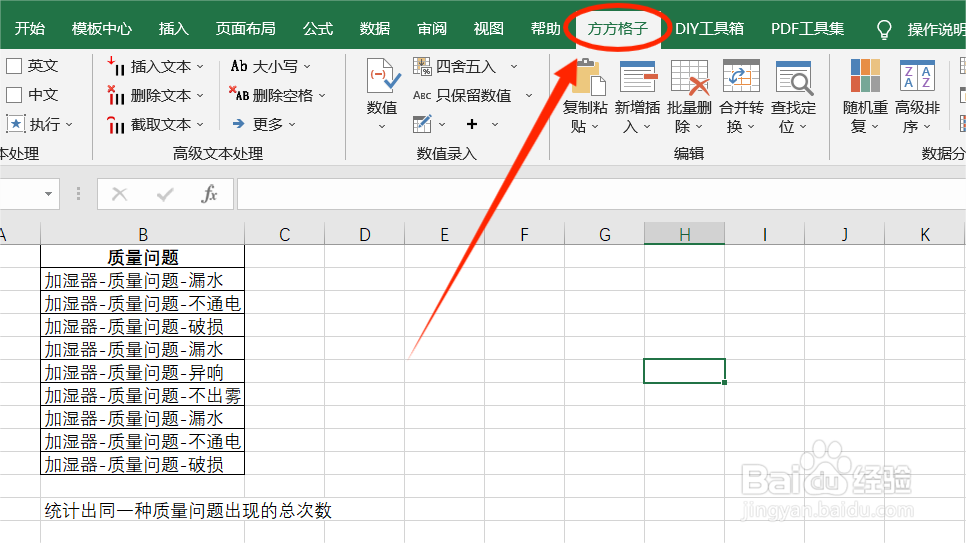
2、选中要处理的单元格区域,这里我选中B1:B10

3、然后在“数据分析”模块中,找到“随机重复”选项,并在下拉菜单中点击“统计重复次数”选项
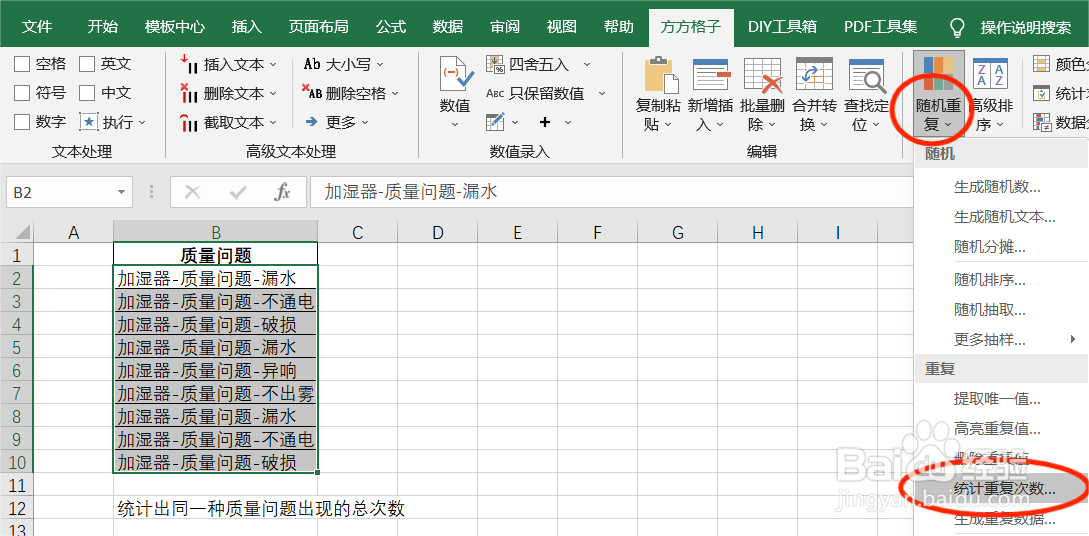
4、再设置好“统计重复次数”对话框,点击确定

5、在“存放结果”对话中选入结果要存放的单元格
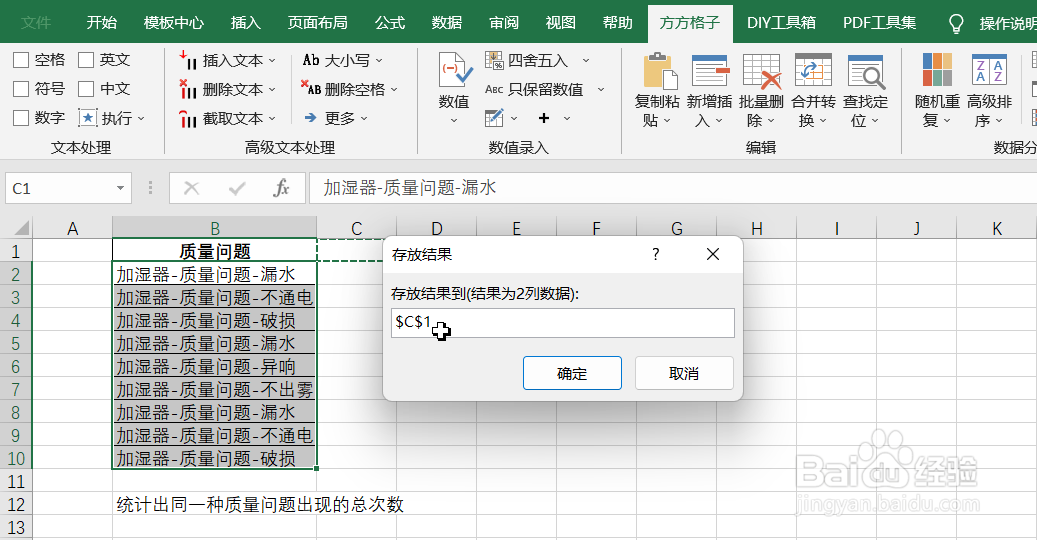
6、最后,点击“确定”,在C列和D列显示出重复值统计结果